Ինչպե՞ս փոխել հարուստ տեքստը HTML- ի, Outlook- ում ինտերնետ ստացողներին ուղարկելիս:
Եթե Outlook- ում հարուստ տեքստի ձևաչափով էլփոստով հաղորդագրություն եք ուղարկում և ուղարկում, շատ ինտերնետ ստացողներ չեն կարող այս էլփոստի հաղորդագրությունը նորմալ դիտել կայքում: Իրականում, կա մի տարբերակ, որը կարող է օգնել մեզ ավտոմատ կերպով փոխել հարուստ տեքստի ձևաչափը HTML ձևաչափով, երբ Microsoft Outlook- ում ինտերնետային հասցեատերերին էլեկտրոնային հաղորդագրություններ եք ուղարկում:
Փոխեք հարուստ տեքստը HTML- ի ՝ Outlook 2010 և 2013 թվականների ինտերնետ ստացողներին ուղարկելիս
Outlook 2007-ում ինտերնետ ստացողներին ուղարկելիս հարուստ տեքստը փոխեք HTML- ի
- Ավտոմատացնել էլ Auto CC / BCC, Ավտոմեքենաների փոխանցում կանոններով; ուղարկել Ավտոմատ պատասխան (Offoff Office) առանց փոխանակման սերվեր պահանջելու...
- Ստացեք նման հիշեցումներ Նախազգուշացում BCC- ի համար երբ պատասխանում եք բոլորին, երբ դուք BCC ցուցակում եք, և Հիշեցրեք հավելվածները բաց թողնելիս մոռացված հավելվածների համար...
- Բարելավել էլփոստի արդյունավետությունը Պատասխանել (Բոլորը) Հավելվածներով, Ավտոմատ ավելացրեք ողջույն կամ ամսաթիվ և ժամ ստորագրության կամ թեմայի մեջ, Պատասխանել բազմաթիվ էլ...
- Հեշտացնել էլփոստի ուղարկումը Վերհիշել նամակները, Կցման գործիքներ (Սեղմել բոլորը, ավտոմատ պահել բոլորը...), Հեռացնել կրկնօրինակները, եւ Արագ հաշվետվություն...
 Փոխեք հարուստ տեքստը HTML- ի ՝ Outlook 2010 և 2013 թվականների ինտերնետ ստացողներին ուղարկելիս
Փոխեք հարուստ տեքստը HTML- ի ՝ Outlook 2010 և 2013 թվականների ինտերնետ ստացողներին ուղարկելիս
Microsoft Outlook 2010 և 2013 թվականներում հետևյալ քայլերով հետևյալ քայլերով էլեկտրոնային հաղորդագրություն ուղարկելիս կարող եք ավտոմատ փոխել հարուստ տեքստի ձևաչափը HTML ձևաչափով.
Քայլ 1: Սեղմեք Ֆայլ > Ընտրանքներ.
Քայլ 2. Outlook- ի ընտրանքների երկխոսության դաշտում կտտացրեք այն փոստ ձախ բարում:
Քայլ 3. Գնացեք Հաղորդագրության ձևաչափ բաժինը, կտտացրեք այն պատուհանի ետևում Rich Text ձևաչափով հաղորդագրություններ ինտերնետ ստացողներին ուղարկելիս, և ընտրեք Փոխարկել HTML ձևաչափի իջնում ցանկից:

Քայլ 4: Սեղմեք OK կոճակը:
Այսուհետ, եթե Դուք էլփոստով հաղորդագրություն եք ուղարկում հարուստ տեքստի ձևաչափով, ապա հաղորդագրությունների հարուստ տեքստի ձևաչափը ավտոմատ կերպով կվերափոխվի HTML ձևաչափի, երբ ստացողները կարդում են այս էլ. Փոստի հաղորդագրությունը ինտերնետում:
 Outlook 2007-ում ինտերնետ ստացողներին ուղարկելիս հարուստ տեքստը փոխեք HTML- ի
Outlook 2007-ում ինտերնետ ստացողներին ուղարկելիս հարուստ տեքստը փոխեք HTML- ի
Microsoft Outlook 2007-ում ինտերնետ ստացողներին էլփոստով հաղորդագրություն ուղարկելիս հարուստ տեքստի ձևաչափը HTML ձևաչափով ավտոմատ փոխելու համար կարող եք անել հետևյալը.
Քայլ 1: Սեղմեք Գործիքներ > Ընտրանքներ.
Քայլ 2. Ընտրանքներ երկխոսության դաշտում կտտացրեք Ինտերնետի ձևաչափ կոճակը Փոստի ձևաչափ էջանիշը.
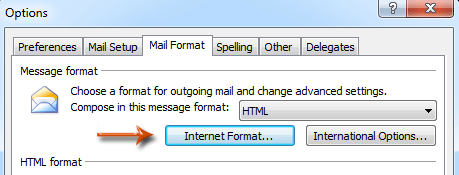
Քայլ 3. Ինտերնետի ձևաչափի երկխոսության պատուհանում հայտնվող պատուհանում կտտացրեք վանդակում Outlook հարուստ տեքստի ընտրանքներ բաժինը և նշեք Փոխարկել HTML ձևաչափի իջնում ցանկից:

Քայլ 4. Սեղմեք երկուսն էլ OK երկու երկխոսության տուփ փակելու կոճակները:
Գրասենյակի արտադրողականության լավագույն գործիքները
Outlook- ի համար նախատեսված գործիքներ - Ավելի քան 100 հզոր գործառույթ՝ ձեր Outlook-ը լիցքավորելու համար
🤖 AI Փոստի օգնական: Ակնթարթային պրոֆեսիոնալ նամակներ AI մոգությամբ. մեկ սեղմումով հանճարեղ պատասխաններ, կատարյալ հնչերանգներ, բազմալեզու վարպետություն: Փոխակերպեք էլ. փոստը առանց ջանքերի: ...
📧 Email ավտոմատացում: Գրասենյակից դուրս (հասանելի է POP-ի և IMAP-ի համար) / Ժամանակացույց ուղարկել նամակներ / Ավտոմատ CC/BCC էլփոստ ուղարկելիս կանոններով / Ավտոմատ փոխանցում (Ընդլայնված կանոններ) / Ավտոմատ ավելացնել ողջույնները / Ավտոմատ կերպով բաժանել բազմասերիստացող նամակները առանձին հաղորդագրությունների ...
📨 էլեկտրոնային կառավարման: Հեշտությամբ հիշեք նամակները / Արգելափակել խարդախության նամակները ըստ առարկաների և այլոց / Deleteնջել կրկնօրինակ նամակները / Ընդլայնված որոնում / Համախմբել Թղթապանակները ...
📁 Հավելվածներ Pro: Խմբաքանակի պահպանում / Խմբաքանակի անջատում / Խմբաքանակային կոմպրես / Auto Save- ը / Ավտոմատ անջատում / Ավտոմատ սեղմում ...
🌟 Ինտերֆեյս Magic: 😊Ավելի գեղեցիկ և զով էմոջիներ / Բարձրացրեք ձեր Outlook-ի արտադրողականությունը ներդիրներով դիտումների միջոցով / Նվազագույնի հասցնել Outlook-ը փակելու փոխարեն ...
???? Մեկ սեղմումով Հրաշքներ: Պատասխանել բոլորին մուտքային հավելվածներով / Հակաֆիշինգի էլ. նամակներ / 🕘Ցուցադրել ուղարկողի ժամային գոտին ...
👩🏼🤝👩🏻 Կոնտակտներ և օրացույց: Խմբաքանակի ավելացրեք կոնտակտներ ընտրված էլ / Կոնտակտային խումբը բաժանեք առանձին խմբերի / Հեռացնել ծննդյան հիշեցումները ...
Over 100 Նկարագրություն Սպասեք ձեր հետազոտությանը: Սեղմեք այստեղ՝ ավելին բացահայտելու համար:

